excel宏的功能有哪些
- 格式:pdf
- 大小:175.99 KB
- 文档页数:3

利用Excel的宏录制功能自动执行重复任务Excel是一种功能强大的电子表格软件,它提供了宏录制功能,可以帮助用户自动执行重复的任务。
通过录制一系列的操作步骤,用户可以创建一个宏,以后只需要点击一个按钮,就能自动执行这些重复任务。
本文将介绍如何利用Excel的宏录制功能来自动执行重复任务。
一、了解Excel的宏录制功能Excel的宏录制功能可以记录用户在Excel中的操作,例如打开文件、插入数据、格式化单元格等。
通过录制这些操作,用户可以创建一个宏,并将其绑定到一个按钮上,以便以后可以重复执行这些操作。
二、录制宏1. 打开Excel软件,点击菜单栏中的“开发工具”选项卡。
2. 在“开发工具”选项卡中,点击“宏录制”按钮,弹出“宏录制”对话框。
3. 在“宏录制”对话框中,输入一个宏的名称,并选择宏的存储位置。
可以选择存储在当前工作簿中,或者存储在个人工作簿中以便在其他工作簿中使用。
4. 点击“确定”按钮,开始录制宏。
5. 在录制的过程中,按照需要执行的重复任务进行操作。
例如,可以打开一个文件、复制数据、粘贴数据等。
6. 完成操作后,点击“停止录制”按钮结束录制。
此时,Excel会自动保存宏的代码。
三、执行宏1. 在Excel中,可以通过点击宏所绑定的按钮来执行宏。
按钮可以通过“开发工具”选项卡中的“插入”按钮来添加。
2. 添加按钮后,右键点击按钮,选择“分配宏”,弹出“分配宏”对话框。
3. 在“分配宏”对话框中,选择要执行的宏,并点击“确定”按钮。
4. 点击按钮,即可自动执行录制的重复任务。
四、宏代码编辑如果需要对录制的宏进行编辑或者添加其他功能,可以打开VBA编辑器对宏的代码进行修改。
1. 在Excel中,点击“开发工具”选项卡中的“Visual Basic”按钮,打开VBA编辑器。
2. 在VBA编辑器中,可以看到所有宏的代码。
可以对代码进行修改、删除或者添加其他功能。
3. 修改完成后,保存并关闭VBA编辑器。
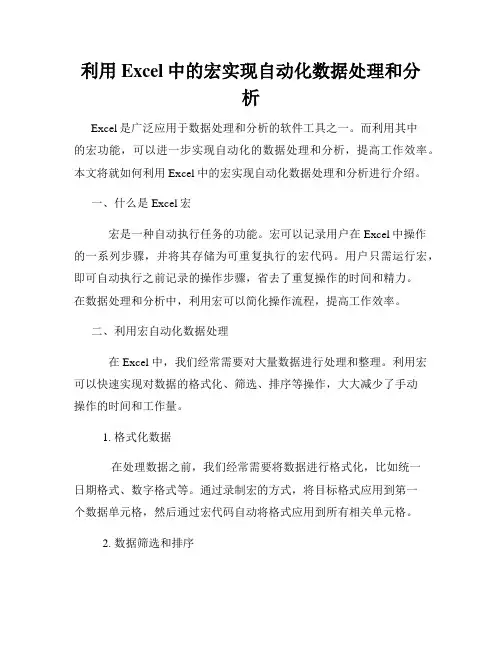
利用Excel中的宏实现自动化数据处理和分析Excel是广泛应用于数据处理和分析的软件工具之一。
而利用其中的宏功能,可以进一步实现自动化的数据处理和分析,提高工作效率。
本文将就如何利用Excel中的宏实现自动化数据处理和分析进行介绍。
一、什么是Excel宏宏是一种自动执行任务的功能。
宏可以记录用户在Excel中操作的一系列步骤,并将其存储为可重复执行的宏代码。
用户只需运行宏,即可自动执行之前记录的操作步骤,省去了重复操作的时间和精力。
在数据处理和分析中,利用宏可以简化操作流程,提高工作效率。
二、利用宏自动化数据处理在 Excel 中,我们经常需要对大量数据进行处理和整理。
利用宏可以快速实现对数据的格式化、筛选、排序等操作,大大减少了手动操作的时间和工作量。
1. 格式化数据在处理数据之前,我们经常需要将数据进行格式化,比如统一日期格式、数字格式等。
通过录制宏的方式,将目标格式应用到第一个数据单元格,然后通过宏代码自动将格式应用到所有相关单元格。
2. 数据筛选和排序在 Excel 中,我们可以使用高级筛选功能对数据进行筛选和排序。
可以通过录制宏的方式记录并自动执行筛选和排序的步骤,以实现对数据的自动筛选和排序。
3. 数据透视表Excel的数据透视表功能可以对大量数据进行汇总和分析。
宏可以自动创建数据透视表,并实现数据字段的灵活调整和布局,从而更方便地对数据进行分析和汇总。
三、利用宏实现自动化数据分析在数据分析中,我们需要对大量数据进行计算、统计和绘图等操作。
通过宏的自动化功能,可以高效地实现这些操作,提高数据分析的效率和精度。
1. 数据计算在 Excel 中,可以通过编写宏代码实现各种数据计算功能。
比如,可以编写宏来自动计算平均值、求和、最大值、最小值等统计指标,以及实现复杂数学公式的自动计算。
2. 数据统计利用宏可以自动化实现数据的统计分析。
可以编写宏来自动生成频率分布表、频率分布直方图等统计图表,以及实现各种统计指标的计算和汇总。
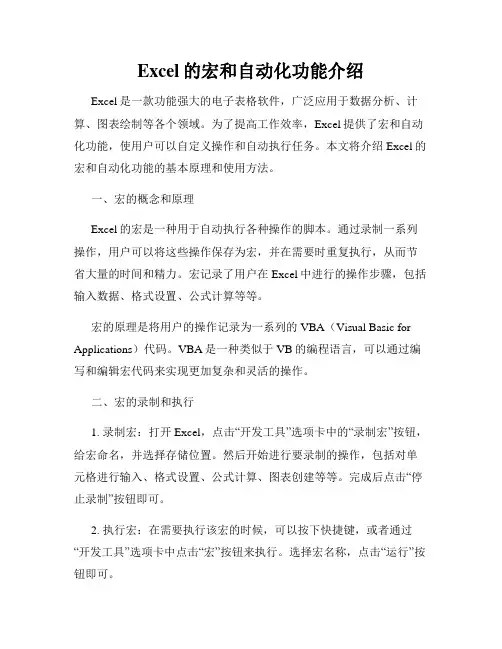
Excel的宏和自动化功能介绍Excel是一款功能强大的电子表格软件,广泛应用于数据分析、计算、图表绘制等各个领域。
为了提高工作效率,Excel提供了宏和自动化功能,使用户可以自定义操作和自动执行任务。
本文将介绍Excel的宏和自动化功能的基本原理和使用方法。
一、宏的概念和原理Excel的宏是一种用于自动执行各种操作的脚本。
通过录制一系列操作,用户可以将这些操作保存为宏,并在需要时重复执行,从而节省大量的时间和精力。
宏记录了用户在Excel中进行的操作步骤,包括输入数据、格式设置、公式计算等等。
宏的原理是将用户的操作记录为一系列的VBA(Visual Basic for Applications)代码。
VBA是一种类似于VB的编程语言,可以通过编写和编辑宏代码来实现更加复杂和灵活的操作。
二、宏的录制和执行1. 录制宏:打开Excel,点击“开发工具”选项卡中的“录制宏”按钮,给宏命名,并选择存储位置。
然后开始进行要录制的操作,包括对单元格进行输入、格式设置、公式计算、图表创建等等。
完成后点击“停止录制”按钮即可。
2. 执行宏:在需要执行该宏的时候,可以按下快捷键,或者通过“开发工具”选项卡中点击“宏”按钮来执行。
选择宏名称,点击“运行”按钮即可。
三、宏的编辑与优化宏录制之后,可以通过编辑和优化宏代码来实现更强大和灵活的功能。
编辑宏代码可以使用VBA编辑器,可以修改宏代码中的操作步骤,添加循环、条件判断等控制语句,以及自定义函数等等。
优化宏代码可以消除一些不必要的操作,减少不必要的代码行数,从而提高宏的执行速度和效率。
同时,合理利用宏代码中的变量、数组、循环等功能,可以实现数据处理和分析的批量操作,进一步提高工作效率。
四、自动化功能的使用除了宏,Excel还提供了其他多种自动化功能,帮助用户更便捷地进行数据处理和分析。
1. 条件格式:通过设置条件格式,可以根据单元格的值自动改变其格式,使数据的异常值或特定数值更加突出。
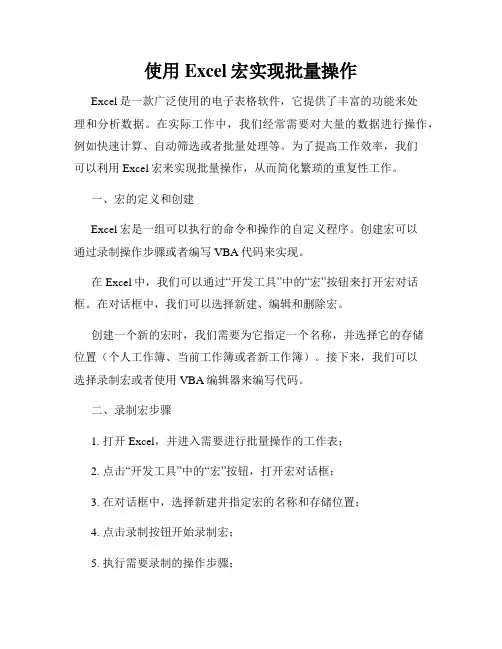
使用Excel宏实现批量操作Excel是一款广泛使用的电子表格软件,它提供了丰富的功能来处理和分析数据。
在实际工作中,我们经常需要对大量的数据进行操作,例如快速计算、自动筛选或者批量处理等。
为了提高工作效率,我们可以利用Excel宏来实现批量操作,从而简化繁琐的重复性工作。
一、宏的定义和创建Excel宏是一组可以执行的命令和操作的自定义程序。
创建宏可以通过录制操作步骤或者编写VBA代码来实现。
在Excel中,我们可以通过“开发工具”中的“宏”按钮来打开宏对话框。
在对话框中,我们可以选择新建、编辑和删除宏。
创建一个新的宏时,我们需要为它指定一个名称,并选择它的存储位置(个人工作簿、当前工作簿或者新工作簿)。
接下来,我们可以选择录制宏或者使用VBA编辑器来编写代码。
二、录制宏步骤1. 打开Excel,并进入需要进行批量操作的工作表;2. 点击“开发工具”中的“宏”按钮,打开宏对话框;3. 在对话框中,选择新建并指定宏的名称和存储位置;4. 点击录制按钮开始录制宏;5. 执行需要录制的操作步骤;6. 点击停止按钮结束录制。
三、宏的应用示例在以下示例中,我们将演示使用Excel宏实现批量将数字数据转换为百分比格式的操作。
1. 打开Excel,并进入需要进行批量操作的工作表;2. 点击“开发工具”中的“宏”按钮,打开宏对话框;3. 在对话框中,选择新建并指定宏的名称和存储位置;4. 点击录制按钮开始录制宏;5. 选择需要转换格式的数据区域(例如A1:A10);6. 点击右键,选择“格式单元格”;7. 在弹出的对话框中,选择“百分数”格式;8. 点击确定,完成格式转换;9. 点击停止按钮结束录制。
四、宏的编辑和修改通过录制宏,我们可以快速生成一段执行特定操作的代码。
如果我们需要对宏进行修改或者添加新的功能,可以使用VBA编辑器来编辑宏代码。
1. 打开宏对话框,选择编辑宏;2. 在VBA编辑器中,可以看到宏的代码;3. 我们可以根据需要添加、修改或者删除代码;4. 编辑完成后,保存并关闭VBA编辑器。
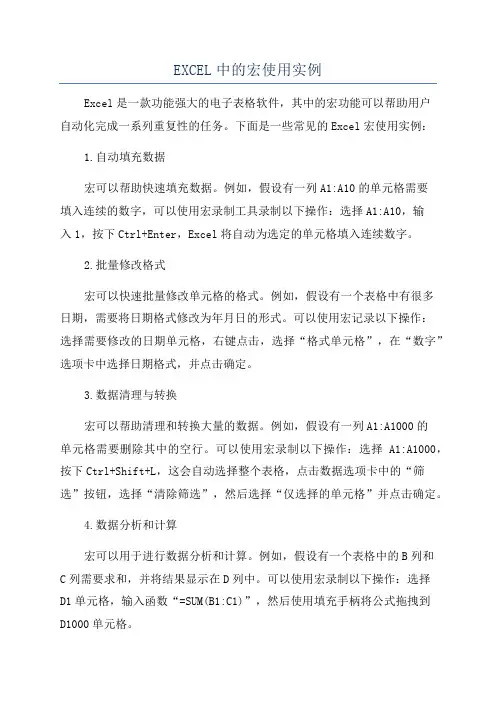
EXCEL中的宏使用实例Excel是一款功能强大的电子表格软件,其中的宏功能可以帮助用户自动化完成一系列重复性的任务。
下面是一些常见的Excel宏使用实例:1.自动填充数据宏可以帮助快速填充数据。
例如,假设有一列A1:A10的单元格需要填入连续的数字,可以使用宏录制工具录制以下操作:选择A1:A10,输入1,按下Ctrl+Enter,Excel将自动为选定的单元格填入连续数字。
2.批量修改格式宏可以快速批量修改单元格的格式。
例如,假设有一个表格中有很多日期,需要将日期格式修改为年月日的形式。
可以使用宏记录以下操作:选择需要修改的日期单元格,右键点击,选择“格式单元格”,在“数字”选项卡中选择日期格式,并点击确定。
3.数据清理与转换宏可以帮助清理和转换大量的数据。
例如,假设有一列A1:A1000的单元格需要删除其中的空行。
可以使用宏录制以下操作:选择A1:A1000,按下Ctrl+Shift+L,这会自动选择整个表格,点击数据选项卡中的“筛选”按钮,选择“清除筛选”,然后选择“仅选择的单元格”并点击确定。
4.数据分析和计算宏可以用于进行数据分析和计算。
例如,假设有一个表格中的B列和C列需要求和,并将结果显示在D列中。
可以使用宏录制以下操作:选择D1单元格,输入函数“=SUM(B1:C1)”,然后使用填充手柄将公式拖拽到D1000单元格。
5.自定义菜单与工具栏宏可以用来创建自定义菜单和工具栏,以便快速访问和执行特定的功能。
例如,假设有一组常用的宏,可以使用宏记录以下操作:点击Excel 的“开发者”选项卡,点击“插入”按钮,选择“按钮(表单控件)”,在工作表上绘制按钮,并选择要执行的宏。
6.数据导入与导出宏可以帮助将数据从其他格式导入到Excel或从Excel导出到其他格式。
例如,假设有一个CSV文件需要导入到Excel中的Sheet1中,可以使用宏录制以下操作:点击Excel的“数据”选项卡,选择“从文本”按钮,选择CSV文件并按照向导进行导入。
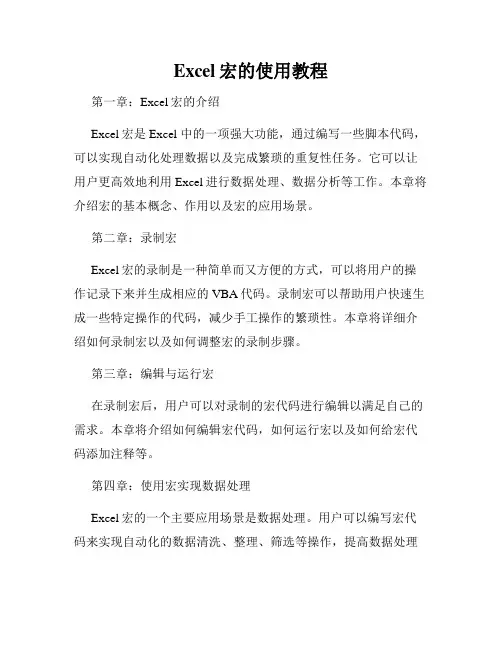
Excel宏的使用教程第一章:Excel宏的介绍Excel宏是 Excel 中的一项强大功能,通过编写一些脚本代码,可以实现自动化处理数据以及完成繁琐的重复性任务。
它可以让用户更高效地利用Excel进行数据处理、数据分析等工作。
本章将介绍宏的基本概念、作用以及宏的应用场景。
第二章:录制宏Excel宏的录制是一种简单而又方便的方式,可以将用户的操作记录下来并生成相应的VBA代码。
录制宏可以帮助用户快速生成一些特定操作的代码,减少手工操作的繁琐性。
本章将详细介绍如何录制宏以及如何调整宏的录制步骤。
第三章:编辑与运行宏在录制宏后,用户可以对录制的宏代码进行编辑以满足自己的需求。
本章将介绍如何编辑宏代码,如何运行宏以及如何给宏代码添加注释等。
第四章:使用宏实现数据处理Excel宏的一个主要应用场景是数据处理。
用户可以编写宏代码来实现自动化的数据清洗、整理、筛选等操作,提高数据处理的效率。
本章将介绍如何使用宏来进行数据处理,并提供一些常用的数据处理宏示例。
第五章:使用宏实现数据分析Excel宏还可以应用于数据分析领域。
用户可以编写宏代码来实现一些常用的数据分析功能,例如统计分析、图表创建等。
本章将介绍如何使用宏进行数据分析,并提供一些常用的数据分析宏示例。
第六章:宏安全性的注意事项在使用Excel宏时,用户需要注意宏的安全性问题,以防止恶意代码的运行造成数据泄漏或病毒感染。
本章将介绍宏的安全性注意事项,并提供一些常用的宏安全设置建议。
第七章:VBA基础知识VBA是Excel宏的编程语言,掌握一些VBA基础知识对于编写复杂的宏代码非常有帮助。
本章将介绍一些常用的VBA语法和函数,以便用户能够更好地理解和编写宏代码。
第八章:自定义宏按钮和快捷键为了更方便地使用宏,用户可以在Excel界面中自定义宏按钮和快捷键。
本章将介绍如何在Excel中添加自定义宏按钮和创建自定义宏快捷键,以及如何将宏添加到快速访问工具栏中。

Excel 宏功能简单应用介绍所谓宏,就是一组指令集,通过执行类似批处理的一组命令,来完成某种功能。
Microsoft Office 的组件都可以支持宏(Macro)的操作,而Office 的宏是指使用VB Script指令集(VB编程语言的子集,可以使用VB 的常用语句)编写的针对Office 组件的小程序。
利用宏,我们可以完成很多程序原本并不支持的特殊应用,比如完成某种特殊的数据计算,或者文档的特殊格式排版等等。
下面,就让我们举个简单的例子,看看宏在Excel 中如何应用。
有这样一个Excel表格,工作表Sheet1中的第2行的B列开始至 D 列的连续单元格中是一组共3个数据,第A列的第3行开始至第6行的连续单元格中是一组共4个日期,要编写一段宏来完成这样的工作:将Sheet1第2行的数据由左至右依次纵向复制到Sheet2的 B 列(从B2开始)中,然后将这组复制完的3个数据所在行的 A 列都填入Sheet1的A3 单元格里面的日期,完成后重复之前的操作,将Sheet1第2行的数据再次复制到Sheet2的 B 列,这次是从上次复制的 B 列数据下面的空白单元格,也就是B5 开始,然后再在这次复制的 3 个数据的左侧 A 列填入Sheet1的A4 单元格的日期,这样反复循环,直到Sheet1的 A 列的所有日期都出现在了Sheet2的A列里面,也就是Sheet1的第2行数据在Sheet2 的 B 列里面被复制了 4 次为止。
编写宏只要有一点点简单的VB 编程知识就可以了,并不一定需要很高深的编程技巧,很多时候我们需要的只是一些重复的操作,我们可以通过宏的录制功能来录制一次需要的操作过程,然后再对已经录制的宏进行简单的修改,就能得到所需要的宏了。
对于上面这个事例, 实际上只是简单的复制操作, 所以甚至连录制的工作都 可以省掉了。
因为所需要的操作是一个循环的过程, 所以我们可以使用一个循环 语句来编写程序, 这样只要写出一个完成的复制过程, 一次循环就可以达到我们 的目的了。
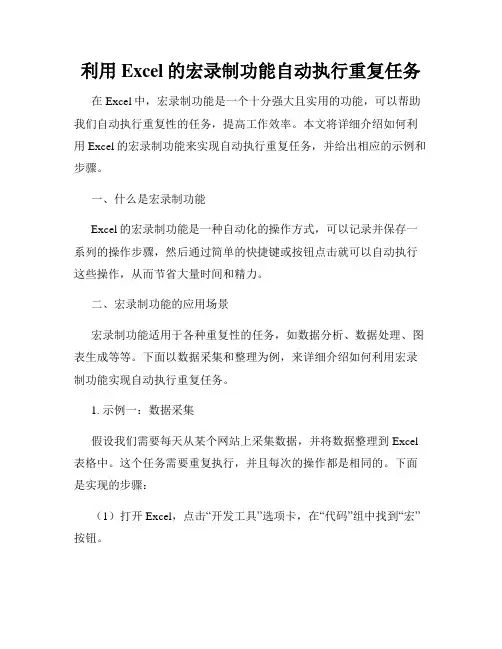
利用Excel的宏录制功能自动执行重复任务在Excel中,宏录制功能是一个十分强大且实用的功能,可以帮助我们自动执行重复性的任务,提高工作效率。
本文将详细介绍如何利用Excel的宏录制功能来实现自动执行重复任务,并给出相应的示例和步骤。
一、什么是宏录制功能Excel的宏录制功能是一种自动化的操作方式,可以记录并保存一系列的操作步骤,然后通过简单的快捷键或按钮点击就可以自动执行这些操作,从而节省大量时间和精力。
二、宏录制功能的应用场景宏录制功能适用于各种重复性的任务,如数据分析、数据处理、图表生成等等。
下面以数据采集和整理为例,来详细介绍如何利用宏录制功能实现自动执行重复任务。
1. 示例一:数据采集假设我们需要每天从某个网站上采集数据,并将数据整理到Excel 表格中。
这个任务需要重复执行,并且每次的操作都是相同的。
下面是实现的步骤:(1)打开Excel,点击“开发工具”选项卡,在“代码”组中找到“宏”按钮。
(2)点击“宏”按钮,弹出“宏对话框”,输入宏名称(可自行命名),点击“创建”按钮。
(3)此时进入“宏录制模式”,在录制过程中所进行的所有操作都会被记录下来。
(4)按照下列操作进行数据采集:a. 打开浏览器,进入相关网站;b. 找到需要采集的数据,并将其复制到剪贴板;c. 返回Excel,选择目标单元格,将剪贴板中的数据粘贴进来。
(5)完成后,点击“停止录制”按钮,宏录制结束。
现在,每次需要采集数据时,只需点击宏按钮即可自动执行这一系列的操作。
2. 示例二:数据整理假设我们有一个数据表格,其中包含了大量的数据,需要将其中某一列进行格式转换和求和运算。
这个任务需要重复执行,并且每次的操作都是相同的。
下面是实现的步骤:(1)打开Excel,点击“开发工具”选项卡,在“代码”组中找到“宏”按钮。
(2)点击“宏”按钮,弹出“宏对话框”,输入宏名称(可自行命名),点击“创建”按钮。
(3)此时进入“宏录制模式”,在录制过程中所进行的所有操作都会被记录下来。
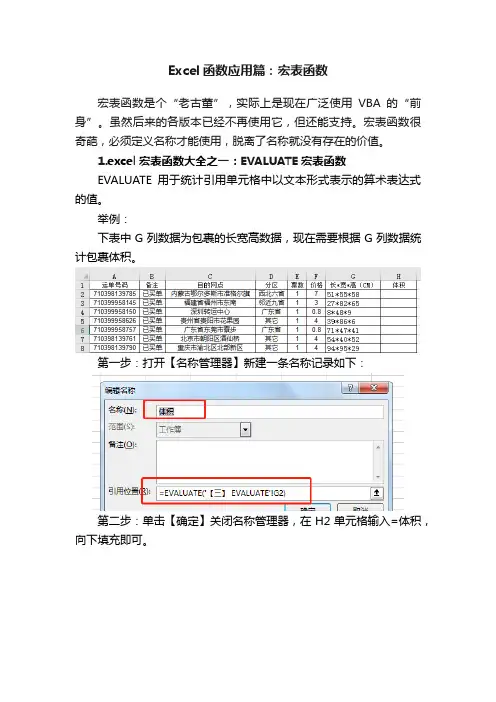
Excel函数应用篇:宏表函数宏表函数是个“老古董”,实际上是现在广泛使用VBA的“前身”。
虽然后来的各版本已经不再使用它,但还能支持。
宏表函数很奇葩,必须定义名称才能使用,脱离了名称就没有存在的价值。
1.excel宏表函数大全之一:EVALUATE宏表函数EVALUATE用于统计引用单元格中以文本形式表示的算术表达式的值。
举例:下表中G列数据为包裹的长宽高数据,现在需要根据G列数据统计包裹体积。
第一步:打开【名称管理器】新建一条名称记录如下:第二步:单击【确定】关闭名称管理器,在H2单元格输入=体积,向下填充即可。
2.excel宏表函数大全之二:get.cell宏表函数有些人喜欢将需要统计的数据用背景色填充,以为这样比较醒目,统计起来就方便。
当然前提是你用计算器统计,如果用Excel那就是自找麻烦。
现在对需要统计的津贴用不同背景色填充,要分别统计两种颜色的津贴总数。
Step 01选择C2单元格,单击“公式”选项卡中的“定义名称”按钮,在“名称”文本框中输入:颜色,“引用位置”输入下面的公式,最后单击“确定”按钮。
=GET.CELL(63,B2)Step 02 定义完名称后,只需在C2单元格输入公式,并向下填充公式,即可自动统计表达式,有背景色的就大于0,没有背景色的就是0。
橙色的背景色为46,所以公式可设置为:=SUMIF(C:C,46,B:B)绿色的背景色为10,所以公式可设置为:=SUMIF(C:C,10,B:B)如果背景色多的话,需要再次定义一个名称作为辅助列,获取D列的颜色对应值。
除了背景色,常用的还有一个字体颜色,参数1为24代表字体颜色。
=GET.CELL(24,B2)GET.CELL参数1可以设置成1-66,共66种,有兴趣的可以去测试。
知识扩展:高版本的Excel可以按背景色进行筛选,再借助SUBTOTAL函数就可以按背景色筛选求和。
在C17输入公式:=SUBTOTAL(9,B2:B16)筛选橙色的背景色,就可以统计出来。
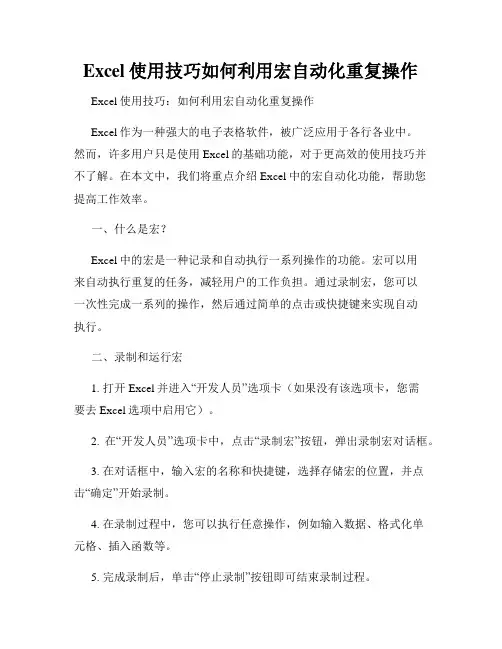
Excel使用技巧如何利用宏自动化重复操作Excel使用技巧:如何利用宏自动化重复操作Excel作为一种强大的电子表格软件,被广泛应用于各行各业中。
然而,许多用户只是使用Excel的基础功能,对于更高效的使用技巧并不了解。
在本文中,我们将重点介绍Excel中的宏自动化功能,帮助您提高工作效率。
一、什么是宏?Excel中的宏是一种记录和自动执行一系列操作的功能。
宏可以用来自动执行重复的任务,减轻用户的工作负担。
通过录制宏,您可以一次性完成一系列的操作,然后通过简单的点击或快捷键来实现自动执行。
二、录制和运行宏1. 打开Excel并进入“开发人员”选项卡(如果没有该选项卡,您需要去Excel选项中启用它)。
2. 在“开发人员”选项卡中,点击“录制宏”按钮,弹出录制宏对话框。
3. 在对话框中,输入宏的名称和快捷键,选择存储宏的位置,并点击“确定”开始录制。
4. 在录制过程中,您可以执行任意操作,例如输入数据、格式化单元格、插入函数等。
5. 完成录制后,单击“停止录制”按钮即可结束录制过程。
三、宏的应用案例宏的应用场景广泛,下面我们将介绍一些常见的案例,以便更好地理解宏的使用方法。
1. 数据整理有时您可能需要将一个大型表格中的数据按一定的规则整理成符合要求的形式。
通过使用宏,您可以录制一个操作,然后对整张表格进行自动整理。
2. 批量数据处理当需要对大量数据进行相同的计算或处理时,使用宏可以显著减少工作量。
例如,您可以使用宏来对多个工作表中的数据进行求和、排序、过滤等操作。
3. 自定义功能宏还可以用于自定义功能,以满足个性化的需求。
通过录制宏并进行一些设置,您可以创建一种新的功能,使您的工作更加高效、便捷。
四、宏的进阶应用除了简单的录制和运行宏外,Excel还提供了一些高级的宏功能,以满足更复杂的需求。
1. 编写VBA代码VBA(Visual Basic for Applications)是一种用于编写Excel宏的编程语言。
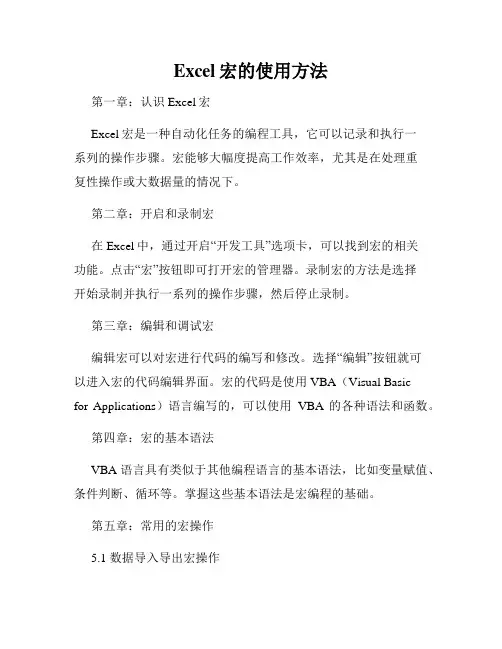
Excel宏的使用方法第一章:认识Excel宏Excel宏是一种自动化任务的编程工具,它可以记录和执行一系列的操作步骤。
宏能够大幅度提高工作效率,尤其是在处理重复性操作或大数据量的情况下。
第二章:开启和录制宏在Excel中,通过开启“开发工具”选项卡,可以找到宏的相关功能。
点击“宏”按钮即可打开宏的管理器。
录制宏的方法是选择开始录制并执行一系列的操作步骤,然后停止录制。
第三章:编辑和调试宏编辑宏可以对宏进行代码的编写和修改。
选择“编辑”按钮就可以进入宏的代码编辑界面。
宏的代码是使用VBA(Visual Basicfor Applications)语言编写的,可以使用VBA的各种语法和函数。
第四章:宏的基本语法VBA语言具有类似于其他编程语言的基本语法,比如变量赋值、条件判断、循环等。
掌握这些基本语法是宏编程的基础。
第五章:常用的宏操作5.1 数据导入导出宏操作可以使用宏来自动导入和导出数据,比如从数据库中获取数据并导出到Excel表中,或者将Excel表中的数据导出到其他格式。
5.2 数据处理宏操作在Excel中,可以使用宏来进行各种数据处理操作,比如数据清洗、格式转换、排序等。
通过编写代码,可以实现一键完成复杂的数据处理任务。
5.3 动态数据更新宏操作宏可以使数据自动更新,比如通过连接外部数据源,通过宏的计算和刷新,实现数据的实时更新。
第六章:提高宏的效率6.1 优化代码可以通过优化代码来提高宏的运行效率,比如避免重复计算、减少不必要的循环等。
6.2 使用快捷键和自动触发通过为宏设置快捷键或者自动触发,可以减少操作步骤,提高宏的执行效率。
6.3 编写高效的宏代码编写高效的宏代码是提高宏效率的关键。
可以使用一些技巧和优化策略,比如使用数组、避免使用选择和激活操作等。
第七章:宏的常见问题与解决方法7.1 宏安全性设置在Excel中,存在一些宏的安全风险,所以需要设置宏的安全性级别。
可以根据实际需求选择适当的安全级别,并做好相应的防护措施。
详解Excel中的宏和自动化操作第一章:宏的概述Excel中的宏是一种可以自动执行一系列命令和操作的功能。
通过录制宏,用户可以将重复性的任务进行自动化处理。
宏可以用于各种业务需求,如数据处理、报表生成等。
第二章:录制宏录制宏是Excel中使用宏的一种简单方式。
用户可以通过点击“开发工具”中的“录制宏”按钮进入录制宏的界面,然后依次执行需要录制的操作,录制结束后点击“停止录制”按钮即可保存宏。
录制宏时,可以选择相对引用和绝对引用来适应不同的数据处理需求。
第三章:编辑宏编辑宏是用户对录制好的宏进行修改和完善的过程。
用户可以通过点击“开发工具”中的“宏”按钮,选择需要编辑的宏,然后点击“编辑”按钮即可进入宏的编辑界面。
在编辑宏时,用户可以添加、删除和修改命令、操作和条件等内容,以满足自己的需求。
第四章:宏的调用与运行调用和运行宏是用户使用宏的主要方式。
用户可以将已经录制和编辑好的宏保存在Excel中的工作簿中,然后通过宏的名称来调用和运行宏。
在调用和运行宏时,用户可以选择执行一次或多次,同时可以选择在当前工作表还是其他工作表上运行宏。
第五章:宏的应用案例宏的应用案例举例了一些常见的需要自动化处理的业务需求。
例如,自动生成月度销售报表、自动填充表格数据、批量修改数据格式等。
这些案例展示了宏在提高工作效率和减少人工错误方面的重要作用。
第六章:Excel中的自动化操作除了宏以外,Excel还提供了其他自动化操作的功能。
例如,用户可以通过使用Excel函数和公式来自动计算、填充和筛选数据。
另外,用户还可以通过设置数据透视表、条件格式和数据验证等功能来实现数据的自动分析和处理。
第七章:宏的高级应用宏的高级应用包括VBA编程、自定义宏按钮和宏的批量处理等。
通过VBA编程,用户可以自定义复杂的宏,并且可以根据自己的需求添加各种功能和条件。
自定义宏按钮可以将宏快速应用到不同的工作簿和工作表中,提高宏的重复使用率。
宏的批量处理可以将一组宏按照特定的顺序和条件进行调用和运行,从而实现一系列的自动化处理。
257个常用Excel宏命令-工具-牧龙在野!展开全文工作的时候用到的,感觉很实用,保存下来。
随时查询学习。
目录:1、打开全部隐藏工作表2、循环宏3、录制宏时调用“停止录制”工具栏4、高级筛选5列不重复数据至指定表5、双击单元执行宏(工作表代码)6、双击指定区域单元执行宏(工作表代码)7、进入单元执行宏(工作表代码)8、进入指定区域单元执行宏(工作表代码)9、在多个宏中依次循环执行一个(控件按钮代码)10、在两个宏中依次循环执行一个并相应修改按钮名称(控件按钮代码)11、在三个宏中依次循环执行一个并相应修改按钮名称(控件按钮代码)12、根据A1单元文本隐藏/显示按钮(控件按钮代码)13、当前单元返回按钮名称(控件按钮代码)14、当前单元内容返回到按钮名称(控件按钮代码)15、奇偶页分别打印16、自动打印多工作表第一页17、查找A列文本循环插入分页符18、将A列最后数据行以上的所有B列图片大小调整为所在单元大小19、返回光标所在行数20、在A1返回当前选中单元格数量21、返回当前工作簿中工作表数量22、返回光标选择区域的行数和列数23、工作表中包含数据的最大行数24、返回A列数据的最大行数25、将所选区域文本插入新建文本框26、批量插入地址批注27、批量插入统一批注28、以A1单元内容批量插入批注29、不连续区域插入当前文件名和表名及地址30、不连续区域录入当前单元地址31、连续区域录入当前单元地址32、返回当前单元地址33、不连续区域录入当前日期34、不连续区域录入当前数字日期35、不连续区域录入当前日期和时间36、不连续区域录入对勾37、不连续区域录入当前文件名38、不连续区域添加文本39、不连续区域插入文本40、从指定位置向下同时录入多单元指定内容41、按aa工作表A列的内容排列工作表标签顺序42、以A1单元文本作表名插入工作表43、删除全部未选定工作表44、工作表标签排序45、定义指定工作表标签颜色46、在目录表建立本工作簿中各表链接目录47、建立工作表文本目录48、查另一文件的全部表名49、当前单元录入计算机名50、当前单元录入计算机用户名51、解除全部工作表保护52、为指定工作表加指定密码保护表53、在有密码的工作表执行代码54、执行前需要验证密码的宏(控件按钮代码)55、执行前需要验证密码的宏()56、拷贝A1公式和格式到A257、复制单元数值58、插入数值条件格式59、插入透明批注60、添加文本61、光标定位到指定工作表A列最后数据行下一单元62、定位选定单元格式相同的全部单元格63、按当前单元文本定位64、按固定文本定位65、删除包含固定文本单元的行或列66、定位数据及区域以上的空值67、右侧单元自动加5(工作表代码)68、当前单元加269、A列等于A列减B列70、用于光标选定多区域跳转指定单元(工作表代码)71、将A1单元录入的数据累加到B1单元(工作表代码)72、在指定颜色区域选择单元时添加/取消'√'(工作表代码)73、在指定区域选择单元时添加/取消'√'(工作表代码)74、双击指定单元,循环录入文本(工作表代码)75、双击指定单元,循环录入文本(工作表代码)76、单元区域引用(工作表代码)77、在指定区域选择单元时数值加1(工作表代码)78、混合文本的编号79、指定区域单元双击数据累加(工作表代码)80、选择单元区域触发事件(工作表代码)81、当修改指定单元内容时自动执行宏(工作表代码)82、被指定单元内容限制执行宏83、双击单元隐藏该行(工作表代码)84、高亮显示行(工作表代码)85、高亮显示行和列(工作表代码)86、为指定工作表设置滚动范围(工作簿代码)87、在指定单元记录打印和预览次数(工作簿代码)88、自动数字金额转大写(工作表代码)89、将全部工作表的A1单元作为单击按钮(工作簿代码)90、闹钟——到指定时间执行宏(工作簿代码)91、改变Excel界面标题的宏(工作簿代码)92、在指定工作表的指定单元返回光标当前多选区地址(工作簿代码)93、B列录入数据时在A列返回记录时间(工作表代码)94、当指定区域修改时在其右侧的2个单元返回当前日期和时间(工作表代码)95、指定单元显示光标位置内容(工作表代码)96、每编辑一个单元保存文件97、指定允许编辑区域98、解除允许编辑区域限制99、删除指定行100、删除A列为指定内容的行101、删除A列非数字单元行102、有条件删除当前行103、选择下一行104、选择第5行开始所有数据行105、选择光标或选区所在行106、选择光标或选区所在列107、光标定位到名称指定位置108、选择名称定义的数据区109、选择到指定列的最后行110、将Sheet1的A列的非空值写到Sheet2的A列111、将名称1的数据写到名称2112、单元反选113、调整选中对象中的文字114、去除指定范围内的对象115、更新透视表数据项116、将全部工作表名称写到A列117、为当前选定的多单元插入指定名称118、删除全部名称119、以指定区域为表目录补充新表120、按A列数据批量修改表名称121、按A列数据批量创建新表(控件按钮代码) 122、清除剪贴板123、批量清除软回车124、判断指定文件是否已经打开125、当前文件另存到指定目录126、另存指定文件名127、以本工作表名称另存文件到当前目录128、将本工作表单独另存文件到Excel当前默认目录129、以活动工作表名称另存文件到Excel当前默认目录130、另存所有工作表为工作簿131、以指定单元内容为新文件名另存文件133、以当前日期和时间为新文件名另存文件134、另存本表为TXT文件135、引用指定位置单元内容为部分文件名另存文件136、将A列数据排序到D列137、将指定范围的数据排列到D列138、光标所在行上移一行139、加数据有效限制140、取消数据有效限制141、重排窗口143、回车光标向右144、回车光标向下146、保存并退出Excel147、隐藏/显示指定列空值行148、深度隐藏指定工作表149、隐藏指定工作表150、隐藏当前工作表151、返回当前工作表名称152、获取上一次所进入工作簿的工作表名称153、按光标选定颜色隐藏本列其他颜色行154、打开工作簿自动隐藏录入表以外的其他表155、除最左边工作表外深度隐藏所有表156、关闭文件时自动隐藏指定工作表(ThisWorkbook) 157、打开文件时提示指定工作表是保护状态(ThisWorkbook) 158、插入10行159、全选固定范围内小于0的单元160、全选选定范围内小于0的单元161、固定区域单元分类变色162、A列半角内容变红163、单元格录入数据时运行宏的代码164、根据B列最后数据快速合并A列单元格的控件代码165、在F1单元显示光标位置批注内容的代码166、显示光标所在单元的批注的代码167、使单元内容保持不变的工作表代码168、有条件执行宏169、有条件执行不同的宏170、提示确定或取消执行宏171、提示开始和结束172、拷贝指定表不相邻多列数据到新位置173、选择2至4行174、在当前选区有条件替换数值为文本175、自动筛选全部显示指定列176、自动筛选第2列值为A的行177、取消自动筛选()178、全部显示指定表的自动筛选179、强行合并单元180、设置单元区域格式181、在所有工作表的A1单元返回顺序号182、根据A1单元内容返回C1数值183、根据A1内容选择执行宏184、删除A列空行185、在A列产生不重复随机数186、将A列数据随机排列到F列187、取消选定区域的公式只保留值(假空转真空) 188、处理导入的显示为科学计数法样式的身份证号189、返回指定单元的行高和列宽190、指定行高和列宽191、指定单元的行高和列宽与A1单元相同191、填公式192、建立当前工作表的副本为001表193、在第一个表前插入多工作表194、清除A列再插入序号195、反方向文本(自定义函数)196、指定选择单元区域弹出消息197、将B列数据添加超链接到K列198、删除B列数据的超链接199、分离临时表A列数据的文本和超链接并整理到数据库表200、分离临时表A列数据的文本和超链接并会同其他数据整理到数据库表201、返回A列最后一个非空单元行号202、返回表中第一个非空单元地址(行搜索)203、返回表中各非空单元区域地址(行搜索)204、返回第一个数值行号205、返回第1行最右边非空单元的列号206、返回连续数值单元的数量207、统计指定范围和内容的单元数量208、统计不同颜色的数字的和(自定义函数)209、返回非空单元数量210、返回A列非空单元数量211、返回圆周率π212、定义指定单元内容为页眉/页脚213、提示并全部清除当前选择区域214、全部清除当前选择区域215、清除指定区域数值216、对指定工作表执行取消隐藏》打印》隐藏工作表217、打开文件时执行指定宏(工作簿代码)218、关闭文件时执行指定宏(工作簿代码)219、弹出提示A1单元内容220、延时15秒执行重排窗口宏221、撤消工作表保护并取消密码222、重算指定表223、将第5行移到窗口的最上面224、对第一张工作表的指定区域进行排序225、显示指定工作表的打印预览226、用单元格A1的内容作为文件名另存当前工作簿227、[禁用/启用]保存和另存的代码228、在A和B列返回当前选区的名称和公式229、朗读朗读A列,按ESC键中止230、朗读固定语句,请按ESC键终止231、在M和N列的14行以下选择单元时显示调用日历控件(工作表代码)232、添加自定义序列233、弹出打印对话框234、返回总页码235、合并各工作表内容236、合并指定目录中所有文件中相同格式工作表的数据237、隐藏指定工作表的指定列238、把a列不重复值取到e列239、当前选区的行列数240、单元格录入1位字符就跳转(工作表代码)241、当指定日期(每月10日)打开文件执行宏242、提示并清空单元区域243、返回光标所在行号244、按照当前行A列的图片名称插入图片到H列245、当前行下插入1行246、取消指定行或列的隐藏247、复制单元格所在行248、复制单元格所在列249、新建一个工作表250、新建一个工作簿251、选择多表为工作组252、在当前工作组各表中分别执行指定宏253、复制当前工作簿的报表到临时工作簿254、删除指定文件255、合并A1至C1的内容写到D15单元的批注中256、自动重算257、手动重算命令:1、打开全部隐藏工作表Sub 打开全部隐藏工作表()Dim i AsIntegerFor i = 1To Sheets.CountSheets(i).Visible = TrueNextiEnd Sub2、循环宏Sub 循环()AAA =Range('C2')Dim i AsLongDim timesAs Longtimes =AAA'times代表循环次数,执行前把times赋值即可(不可小于1,不可大于2147483647)For i = 1To timesCall 过滤一行If Range('完成标志') = '完成' ThenExit For'如果名为'完成标志'的命名单元的值等于'完成',则退出循环,如果一开始就等于'完成',则只执行一次循环就退出'If Sheets('传送参数').Range('A' & i).Text = '完成'Then ExitFor'如果某列出现'完成'内容则退出循环NextiEnd Sub3、录制宏时调用“停止录制”工具栏Sub 录制宏时调用停止录制工具栏()mandBars('Stop Recording').Visible = True End Sub4、高级筛选5列不重复数据至指定表Sub 高级筛选5列不重复数据至Sheet2()Sheets('Sheet2').Range('A1:E65536') = '' '清除Sheet2的A:D 列Range('A1:E65536').AdvancedFilterAction:=xlFilterCopy,CopyT oRange:=Sheet2.Range( _ 'A1'), Unique:=TrueSheet2.Columns('A:E').SortKey1:=Sheet2.Range('A2'),Order1:=xlAscending,Header:=xlGuess, _OrderCustom:=1, MatchCase:=False, Orientation:=xlTopToBottom,SortMethod _:=xlPinYinEnd Sub5、双击单元执行宏(工作表代码)Private Sub Worksheet_BeforeDoubleClick(ByVal Target As Range,Cancel As Boolean)IfRange('$A$1') = '关闭' ThenExit SubSelectCase Target.AddressCase '$A$4'Call 宏1Cancel = TrueCase '$B$4'Call 宏2Cancel = TrueCase '$C$4'Call 宏3Cancel = TrueCase '$E$4'Call 宏4Cancel = TrueEndSelectEnd Sub6、双击指定区域单元执行宏(工作表代码)Private Sub Worksheet_BeforeDoubleClick(ByVal Target As Range,Cancel As Boolean)IfRange('$A$1') = '关闭' Then Exit SubIf NotApplication.Intersect(Target, Range('A4:A9', 'C4:C9')) Is NothingThen Call 打开隐藏表End Sub7、进入单元执行宏(工作表代码)Private Sub Worksheet_SelectionChange(ByVal Target As Range)'以单元格进入代替按钮对象调用宏IfRange('$A$1') = '关闭' Then Exit SubSelectCase Target.AddressCase '$A$5' '单元地址(Target.Address),或命名单元名字()Call 宏1Case '$B$5'Call 宏2Case '$C$5'Call 宏3EndSelectEnd Sub8、进入指定区域单元执行宏(工作表代码)Private Sub Worksheet_SelectionChange(ByVal Target As Range)IfRange('$A$1') = '关闭' Then Exit SubIf NotApplication.Intersect(Target, Range('A4:A9','C4:C9')) IsNothingThen Call 打开隐藏表End Sub9、在多个宏中依次循环执行一个(控件按钮代码)Private Sub CommandButton1_Click()StaticRunMacro As IntegerSelectCase RunMacroCase 0宏1RunMacro = 1Case 1宏2RunMacro = 2Case 2宏3RunMacro = 0EndSelectEnd Sub10、在两个宏中依次循环执行一个并相应修改按钮名称(控件按钮代码)Private Sub CommandButton1_Click()WithCommandButton1If .Caption = '保护工作表' ThenCall 保护工作表.Caption = '取消工作表保护'End IfIf .Caption = '取消工作表保护' ThenCall 取消工作表保护.Caption = '保护工作表'Exit SubEnd IfEndWithEnd Sub11、在三个宏中依次循环执行一个并相应修改按钮名称(控件按钮代码)Option ExplicitPrivate Sub CommandButton1_Click()WithCommandButton1If .Caption = '宏1' ThenCall 宏1.Caption = '宏2'Exit SubEnd IfIf .Caption = '宏2' ThenCall 宏2.Caption = '宏3'Exit SubEnd IfIf .Caption = '宏3' ThenCall 宏3.Caption = '宏1'End IfEndWithEnd Sub12、根据A1单元文本隐藏/显示按钮(控件按钮代码)Private Sub Worksheet_SelectionChange(ByVal Target As Range)If Range('A1') > 2 ThenCommandButton1.Visible = 1ElseCommandButton1.Visible = 0End IfEnd SubPrivate Sub CommandButton1_Click()重排窗口End Sub13、当前单元返回按钮名称(控件按钮代码)Private Sub CommandButton1_Click()ActiveCell = CommandButton1.CaptionEnd Sub14、当前单元内容返回到按钮名称(控件按钮代码)Private Sub CommandButton1_Click() CommandButton1.Caption = ActiveCellEnd Sub15、奇偶页分别打印Sub 奇偶页分别打印()Dim i%, Ps%Ps = ExecuteExcel4Macro('GET.DOCUMENT(50)') '总页数MsgBox '现在打印奇数页,按确定开始.'For i = 1 To Ps Step 2ActiveSheet.PrintOut from:=i, To:=iNext iMsgBox '现在打印偶数页,按确定开始.'For i = 2 To Ps Step 2ActiveSheet.PrintOut from:=i, To:=iNext iEnd Sub16、自动打印多工作表第一页Sub 自动打印多工作表第一页()Dim sh As IntegerDim xDim yDim syDim syzx = InputBox('请输入起始工作表名字:')sy = InputBox('请输入结束工作表名字:')y = Sheets(x).Indexsyz = Sheets(sy).IndexFor sh = y To syzSheets(sh).SelectSheets(sh).PrintOut from:=1, To:=1Next shEnd Sub17、查找A列文本循环插入分页符Sub 循环插入分页符()' Selection = Workbooks('临时表').Sheets('表2').Range('A1')调用指定地址内容Dim i As LongDim times As Longtimes=Application.WorksheetFunction.CountIf(Sheet1.Range('a:a'),'分页')'times代表循环次数,执行前把times赋值即可(不可小于1,不可大于2147483647)For i = 1 To timesCall 插入分页符Next iEnd SubSub 插入分页符()Cells.Find(What:='分页',After:=ActiveCell, LookIn:=xlValues,LookAt:= _xlPart, SearchOrder:=xlByRows, SearchDirection:=xlNext,MatchCase:=False) _.ActivateActiveWindow.SelectedSheets.HPageBreaks.AddBefore:=ActiveCellEnd SubSub 取消原分页()Cells.SelectActiveSheet.ResetAllPageBreaksEnd Sub18、将A列最后数据行以上的所有B列图片大小调整为所在单元大小Sub 将A列最后数据行以上的所有B列图片大小调整为所在单元大小()Dim PicAs Picture, i&i =[A65536].End(xlUp).RowFor EachPic In Sheet1.PicturesIf Not Application.Intersect(Pic.TopLeftCell, Range('B1:B'& i)) Is Nothing ThenPic.Top = Pic.T opLeftCell.TopPic.Left = Pic.TopLeftCell.LeftPic.Height = Pic.TopLeftCell.HeightPic.Width = Pic.TopLeftCell.WidthEnd IfNextEnd Sub19、返回光标所在行数Sub 返回光标所在行数()x =ActiveCell.RowRange('A1') = xEnd Sub20、在A1返回当前选中单元格数量Sub 在A1返回当前选中单元格数量() [A1] =Selection.CountEnd Sub21、返回当前工作簿中工作表数量Sub 返回当前工作簿中工作表数量() t =Application.Sheets.Count MsgBoxtEnd Sub22、返回光标选择区域的行数和列数Sub 返回光标选择区域的行数和列数() x =Selection.Rows.County =Selection.Columns.CountRange('A1') = xRange('A2') = yEnd Sub23、工作表中包含数据的最大行数Sub 包含数据的最大行数()n =Cells.Find('*', , , , 1, 2).RowMsgBoxnEnd Sub24、返回A列数据的最大行数Sub 返回A列数据的最大行数()n =Range('a65536').End(xlUp).RowRange('B1') = nEnd Sub25、将所选区域文本插入新建文本框Sub 将所选区域文本插入新建文本框()For Eachrag In Selectionn = n & rag.Value & Chr(10)NextActiveSheet.Shapes.AddTextbox(msoTextOrientationHorizon tal,ActiveCell.Left + ActiveCell.Width, ActiveCell.Top+ActiveCell.Height, 250#, 100).SelectSelection.Characters.Text = '问题:' & nWithSelection.Characters(Start:=1, Length:=3).Font.Name = '黑体'.FontStyle = '常规'.Size = 12EndWithEnd Sub26、批量插入地址批注Sub 批量插入地址批注()On ErrorResume NextDim r AsRangeIfSelection.Cells.Count > 0 ThenFor Each r In Selectionment.Deleter.AddCommentment.Visible = Falsement.Text Text:='本单元格:' & r.Address& ' of ' & Selection.AddressNextEndIfEnd Sub27、批量插入统一批注Sub 批量插入统一批注()Dim r AsRange, msg As Stringmsg =InputBox('请输入欲批量插入的批注', '提示', '随便输点什么吧')IfSelection.Cells.Count > 0 ThenFor Each r In Selectionr.AddCommentment.Visible = Falsement.Text Text:=msgNextEndIfEnd Sub28、以A1单元内容批量插入批注Sub 以A1单元内容批量插入批注()Dim r AsRangeIfSelection.Cells.Count > 0 ThenFor Each r In Selectionr.AddCommentment.Visible = Falsement.Text Text:=[a1].TextNextEndIfEnd Sub29、不连续区域插入当前文件名和表名及地址Sub 批量插入当前文件名和表名及地址()For Eachmycell In Selectionmycell.FormulaR1C1 = '[' + + ']' + + '!' + mycell.AddressNextEnd Sub30、不连续区域录入当前单元地址Sub 区域录入当前单元地址()For Eachmycell In Selectionmycell.FormulaR1C1 = mycell.AddressNextEnd Sub31、连续区域录入当前单元地址Sub 连续区域录入当前单元地址()Selection= '=ADDRESS(ROW(),COLUMN(),4,1)'Selection.CopySelection.PasteSpecial Paste:=xlPasteValues, Operation:=xlNone,SkipBlanks _:=False, Transpose:=FalseEnd Sub32、返回当前单元地址Sub 返回当前单元地址()d =ActiveCell.Address[A1] =dEnd Sub33、不连续区域录入当前日期Sub 区域录入当前日期()Selection.FormulaR1C1 = Format(Now(), 'yyyy-m-d')End Sub34、不连续区域录入当前数字日期Sub 区域录入当前数字日期()Selection.FormulaR1C1 = Format(Now(), 'yyyymmdd')End Sub35、不连续区域录入当前日期和时间Sub 区域录入当前日期和时间()Selection.FormulaR1C1 = Format(Now(), 'yyyy-m-d h:mm:ss') End Sub36、不连续区域录入对勾Sub 批量录入对勾()Selection.FormulaR1C1 = '√'End Sub37、不连续区域录入当前文件名Sub 批量录入当前文件名()Selection.FormulaR1C1 = End Sub38、不连续区域添加文本Sub 批量添加文本()Dim s AsRangeFor Eachs In Selections = s & '文本内容'NextEnd Sub39、不连续区域插入文本Sub 批量插入文本()Dim s AsRangeFor Eachs In Selections = '文本内容' & sNextEnd Sub40、从指定位置向下同时录入多单元指定内容Sub 从指定位置向下同时录入多单元指定内容()Dimarrarr =Array('1', '2', '13', '25', '46', '12', '0', '20')[B2].Resize(8, 1) =Application.WorksheetFunction.Transpose(arr)End Sub41、按aa工作表A列的内容排列工作表标签顺序Sub 按aa工作表A列的内容排列工作表标签顺序()Dim I%,str1$I = 1Sheets('aa').SelectDo WhileCells(I, 1).Value <> ''str1 = Trim(Cells(I, 1).Value)Sheets(str1).SelectSheets(str1).Move after:=Sheets(I)I = I + 1Sheets('aa').SelectLoopEnd Sub42、以A1单元文本作表名插入工作表Sub 以A1单元文本作表名插入工作表()Dim nm AsStringnm =[a1]Sheets.Add = nmEnd Sub43、删除全部未选定工作表Sub 删除全部未选定工作表()Dim shtAs Worksheet, n As Integer, iFlag As Boolean DimShtName() As Stringn =ActiveWindow.SelectedSheets.Count ReDimShtName(1 To n)n = 1For Eachsht In ActiveWindow.SelectedSheets ShtName(n) = n = n + 1NextApplication.DisplayAlerts = FalseFor Eachsht In SheetsiFlag = FalseFor i = 1 To n - 1If ShtName(i) = TheniFlag = TrueExit ForEnd IfNextIf Not iFlag Then sht.DeleteNextApplication.DisplayAlerts = TrueEnd Sub44、工作表标签排序Sub 工作表标签排序()Dim i AsLong, j As Long, nums As Long, msg As Longmsg =MsgBox('工作表按升序排列请选'是[Y]'. ' & vbCrLf& vbCrLf & '工作表按降序排列请选 '否[N]'',vbYesNoCancel, '工作表排序')If msg =vbCancel Then Exit Subnums =Sheets.CountIf msg =vbYes Then 'Sort ascendingFor i = 1 To numsFor j = i To numsIf UCase(Sheets(j).Name) < UCase(Sheets(i).Name)ThenSheets(j).Move Before:=Sheets(i)End IfNext jNextiElse'Sort descendingFor i = 1 To numsFor j = i To numsIf UCase(Sheets(j).Name) > UCase(Sheets(i).Name)ThenSheets(j).Move Before:=Sheets(i)End IfNext jNext iEndIfEnd Sub259个常用宏-excelhome(2)2009-08-15 14:11:4545、定义指定工作表标签颜色Sub 定义指定工作表标签颜色()Sheets('Sheet1').Tab.ColorIndex = 46 End Sub46、在目录表建立本工作簿中各表链接目录Sub 在目录表建立本工作簿中各表链接目录() Dim s%,Rng As RangeOn ErrorResume NextSheets('目录').ActivateIf Err =0 ThenSheets('目录').UsedRange.DeleteElseSheets.Add = '目录'EndIfFor i = 1To Sheets.CountIf Sheets(i).Name <> '目录' Thens = s + 1Set Rng = Sheets('目录').Cells(((s - 1) Mod 20) + 1, (s - 1) \ 20 + 1+ 1)Rng = Format(s, ' 0') & '. ' &Sheets(i).NameActiveSheet.Hyperlinks.Add Rng, '#' &Sheets(i).Name & '!A1',ScreenTip:=Sheets(i).NameEnd IfNextSheets('目录').Range('b:iv').EntireColumn.ColumnWidth = 20 End Sub47、建立工作表文本目录Sub 建立工作表文本目录()Sheets.Add before:=Sheets(1)Sheets(1).Name = '目录'For i = 2To Sheets.CountCells(i - 1, 1) = Sheets(i).Name'Sheets(1).Hyperlinks.Add Cells(i - 1, 1), '#' &Sheets(i).Name &'!A1' '添加超链接NextEnd Sub48、查另一文件的全部表名Sub 查另一文件的全部表名()On ErrorResume NextDimi%Dim sh AsWorksheetApplication.ScreenUpdating = FalseWorkbooks.Open Filename:=ThisWorkbook.Path &'\2.xls' Windows('1.xls').Activate '当前文件名称Sheets('Sheet1').Select '当前表名称i =1 '将表名称返回到第1行For Eachsh In Workbooks('2.xls').WorksheetsCells(i, 1) = '将表名称返回到第1列i = i +1 '返回每个表名称向下移动1行NextshWindows('2.xls').Close '关闭对象文件Application.ScreenUpdating = TrueEnd Sub49、当前单元录入计算机名Sub 当前单元录入计算机名()Selection =Environ('COMPUTERNAME')'Selection = Workbooks('临时表').Sheets('表2').Range('A1')调用指定地址内容EndSub50、当前单元录入计算机用户名Sub 当前单元录入计算机用户名()Selection =Environ('Username')'Selection = Workbooks('临时表').Sheets('表2').Range('A1')调用指定地址内容End Sub51、解除全部工作表保护Sub 解除全部工作表保护()Dim n AsIntegerFor n = 1T o Sheets.CountSheets(n).UnprotectNextnEnd Sub52、为指定工作表加指定密码保护表Sub 为指定工作表加指定密码保护表()Sheet10.Protect Password:='123'End Sub53、在有密码的工作表执行代码Sub 在有密码的工作表执行代码()Sheets('1').Unprotect Password:=123 '假定表名为“1”,密码为“123” 打开工作表Range('C:C').SpecialCells(xlCellTypeBlanks).EntireRow.Hidde n =True '隐藏C列空值行Sheets('1').ProtectPassword:=123 '重新用密码保护工作表54、执行前需要验证密码的宏(控件按钮代码)Private Sub CommandButton1_Click()IfInputBox('请输入密码:') <> '123' Then'密码是123 MsgBox '密码错误,按确定退出!', 64, '提示'Exit SubEndIfCells(1,1) = 10End Sub55、执行前需要验证密码的宏()Sub 执行前需要验证密码的宏()IfInputBox('请输入您的使用权限:', '系统提示') = 123 Then重排窗口 '要执行的宏代码或宏名称ElseMsgBox '对不起,您没有使用该宏的权限,按确定键后退出!' EndIfEnd Sub56、拷贝A1公式和格式到A2Sub 拷贝A1公式到A2()Workbooks('临时表').Sheets('表1').Range('A1').Copy Workbooks('临时表').Sheets('表2').Range('A2').PasteSpecial57、复制单元数值Sub 复制数值()s =Workbooks('book1').Sheets('Sheet1').Range('A1:A2')Workbooks('book2').Sheets('Sheet1').Range('A1:A2') = sEnd Sub58、插入数值条件格式Sub 插入数值条件格式()Selection.FormatConditions.DeleteSelection.FormatConditions.AddType:=xlCellValue,Operator:=xlGreater, _Formula1:='70'Selection.FormatConditions(1).Interior.ColorIndex = 45Selection.FormatConditions.Add Type:=xlCellValue, Operator:=xlLess,_Formula1:='55'Selection.FormatConditions(2).Interior.ColorIndex = 39Selection.FormatConditions.AddType:=xlCellValue,Operator:=xlGreater, _Formula1:='60'Selection.FormatConditions(3).Interior.ColorIndex = 34End Sub59、插入透明批注Sub 插入透明批注()Selection.AddCommentment.Visible = FalseDim XS AsWorksheetFor i = 1To ments.Countments(i).Text '透明批注'ments(i).Shape.Fill.Visible = msoFalseNextEnd Sub60、添加文本Sub 添加文本()Selection = Selection + '×''不可在数字后添加文本'Selection = Workbooks('临时表').Sheets('表2').Range('A1')调用指定地址内容EndSub61、光标定位到指定工作表A列最后数据行下一单元Sub 光标定位到指定工作表A列最后数据行下一单元()a =Sheets('数据库').[a65536].End(xlUp).RowSheets('数据库').SelectRange('A'& a + 1).SelectEnd Sub62、定位选定单元格式相同的全部单元格Sub 定位选定单元格式相同的全部单元格()DimFirstCell As Range, FoundCell As RangeDimAllCells As RangeWith Application.FindFormat.Clear.NumberFormatLocal = Selection.NumberFormatLocal.HorizontalAlignment = Selection.HorizontalAlignment.VerticalAlignment = Selection.VerticalAlignment.WrapText = Selection.WrapText.Orientation = Selection.Orientation.AddIndent = Selection.AddIndent.IndentLevel = Selection.IndentLevel.ShrinkT oFit = Selection.ShrinkT oFit.MergeCells = Selection.MergeCells = .Font.FontStyle = Selection.Font.FontStyle.Font.Size = Selection.Font.Size.Font.Strikethrough = Selection.Font.Strikethrough.Font.Subscript = Selection.Font.Subscript.Font.Underline = Selection.Font.Underline.Font.ColorIndex = Selection.Font.ColorIndex.Interior.ColorIndex = Selection.Interior.ColorIndex.Interior.Pattern = Selection.Interior.Pattern.Locked = Selection.Locked.FormulaHidden = Selection.FormulaHiddenEnd WithSetFirstCell =edRange.Find(what:='',searchformat:=True) If FirstCell Is Nothing ThenExit SubEnd IfSetAllCells = FirstCellSetFoundCell =FirstCellDoSet FoundCell = edRange.Find(After:=FoundCell,what:='', searchformat:=True)If FoundCell Is Nothing Then Exit DoSet AllCells = Union(FoundCell, AllCells)If FoundCell.Address = FirstCell.Address Then Exit DoLoopAllCells.SelectEnd Sub63、按当前单元文本定位Sub 按当前单元文本定位()ABC =SelectionDim aa AsRangeFor Eacha In edRangeIf a Like ABC ThenIf aa Is Nothing ThenSet aa = a.CellsElseSet aa = Union(aa, a.Cells)End IfEnd IfNextaa.SelectEnd Sub64、按固定文本定位Sub 文本定位()Dim aa AsRangeFor Eacha In edRange If a Like '*合计*' ThenIf aa Is Nothing ThenSet aa = a.CellsElseSet aa = Union(aa, a.Cells)End IfEnd IfNextaa.SelectEnd Sub65、删除包含固定文本单元的行或列Sub 删除包含固定文本单元的行或列() DoCells.Find(what:='哈哈').Activate Selection.EntireRow.Delete '删除行' Selection.EntireColumn.Delete '删除列LoopUntil Cells.Find(what:='哈哈') Is NothingEnd Sub66、定位数据及区域以上的空值Sub 定位数据及区域以上的空值()Dim aa As RangeFor Each a In edRangeIf a Like 〈0 ThenIf aa Is Nothing ThenSet aa = a.CellsElseSet aa = Union(aa, a.Cells)End IfEnd IfNextaa.SelectEnd Sub67、右侧单元自动加5(工作表代码)Private Sub Worksheet_Change(ByVal Target As Range) Application.EnableEvents = FalseTarget.Offset(0, 1) = Target + 5Application.EnableEvents = TrueEnd Sub68、当前单元加2Sub 当前单元加2()Selection = Selection +2'Selection = Workbooks('临时表').Sheets('表2').Range('A1')调用指定地址内容EndSub69、A列等于A列减B列Sub A列等于A列减B列()For i = 1 To 23Cells(i, 1) = Cells(i, 1) - Cells(i, 2)NextEnd Sub70、用于光标选定多区域跳转指定单元(工作表代码)Private Sub Worksheet_SelectionChange(ByVal T As Range)a = Array([b6:b7], [e6], [h6])For i = 0 To 2If Not Application.Intersect(T, a(i)) Is Nothing Then[a1].Select: Exit ForEnd IfNextEnd Sub71、将A1单元录入的数据累加到B1单元(工作表代码)Private Sub Worksheet_Change(ByVal Target As Range)Dim t As LongIf Target.Address = '$A$1' Thent = Sheet1.Range('$B$1').ValueSheet1.Range('$B$1').Value = t + Target.ValueEnd IfEnd Sub72、在指定颜色区域选择单元时添加/取消'√'(工作表代码)Private Sub Worksheet_SelectionChange(ByVal Target As Range)Dim myrgAs RangeFor Eachmyrg In TargetIf myrg.Interior.ColorIndex = 37 Then myrg = IIf(myrg<> '√', '√', '')NextEnd Sub73、在指定区域选择单元时添加/取消'√'(工作表代码)Private Sub Worksheet_SelectionChange(ByVal Target As Range)Dim RngAs RangeIfTarget.Count <= 15 ThenIf Not Application.Intersect(Target, Range('D6:D20')) IsNothingThenFor Each Rng In SelectionWith RngIf .Value = '' Then.Value = '√'Else.Value = ''End IfEnd WithNextEndIfEndIfEnd Sub74、双击指定单元,循环录入文本(工作表代码)Private Sub Worksheet_BeforeDoubleClick(ByVal T As Range, CancelAs Boolean)If T.Address <> '$A$1' Then ExitSubCancel = TrueT = IIf(T = '好', '中', IIf(T = '中', '差', '好'))End Sub75、双击指定单元,循环录入文本(工作表代码)Dim nums As BytePrivate Sub Worksheet_BeforeDoubleClick(ByVal Target As Range,Cancel As Boolean)If Target.Address = '$A$1' Thennums = nums Mod 3 + 1Target = Mid('上中下', nums, 1)Target.Offset(1, 0).SelectEnd IfEnd Sub76、单元区域引用(工作表代码)Private Sub Worksheet_Activate()Sheet1.Range('A1:B3').Value = Sheet2.Range('A1:B3').Value End Sub77、在指定区域选择单元时数值加1(工作表代码)Private Sub Worksheet_SelectionChange(ByVal Target As Range)If NotApplication.Intersect([a1:e10], T arget) Is Nothing Then Target = Val(Target) + 1EndIfEnd Sub259个常用宏-excelhome(3)2009-08-15 14:12:5878、混合文本的编号Sub 混合文本的编号()Worksheets(1).Range('B2').Value = '北京' &(--(Mid(Worksheets(1).Range('B2'), 3, 100)) + 1)End Sub79、指定区域单元双击数据累加(工作表代码)Private Sub Worksheet_BeforeDoubleClick(ByVal Target As Range,Cancel As Boolean)If Not Application.Intersect([A1:Y100], Target) Is NothingThenoldvalue = Val(Target.Value)inputvalue = InputBox('请输入数量,按ENTER键确认!', '数值累加器')Target.Value = oldvalue + inputvalueEnd IfEnd Sub80、选择单元区域触发事件(工作表代码)Private Sub Worksheet_SelectionChange(ByVal Target As Range)If Target.Address = '$A$1:$B$2' ThenMsgBox'你选择了$A$1:$B$2单元'End IfEnd Sub81、当修改指定单元内容时自动执行宏(工作表代码)Private Sub Worksheet_Change(ByVal Target As Range)If Not Application.Intersect(Target, [B3:B4]) Is NothingThen 重排窗口End IfEnd Sub82、被指定单元内容限制执行宏Sub 被指定单元限制执行宏()If Range('$A$1') = '关闭' Then Exit Sub窗口End Sub83、双击单元隐藏该行(工作表代码)Private Sub Worksheet_BeforeDoubleClick(ByVal Target As Range,Cancel As Boolean)Rows(Target.Row).Hidden = TrueEnd Sub84、高亮显示行(工作表代码)Private Sub Worksheet_SelectionChange(ByVal Target AsRange)Cells.Interior.ColorIndex = 2Rows('1:2').Interior.ColorIndex =40 '保持1至2行的颜色推荐39,22,40,Rows(Target.Row).Interior.ColorIndex =35 '高亮推荐颜色35,20,24,34,37,40,15End Sub85、高亮显示行和列(工作表代码)Private Sub Worksheet_SelectionChange(ByVal Target As Range)Cells.Interior.ColorIndex = xlNoneRows(Target.Row).Interior.ColorIndex = 34Columns(Target.Column).Interior.ColorIndex = 34End Sub86、为指定工作表设置滚动范围(工作簿代码)Private Sub Workbook_SheetSelectionChange(ByVal Sh As Object,ByVal Target As Range)Sheet1.ScrollArea = 'A1:M30'End Sub87、在指定单元记录打印和预览次数(工作簿代码)Private Sub Workbook_BeforePrint(Cancel As Boolean)Range('A1') = 1 + Range('A1')End Sub88、自动数字金额转大写(工作表代码)Private Sub Worksheet_Change(ByVal M As Range)On Error Resume Nexty = Int(Round(100 * Abs(M)) / 100)j =Round(100 * Abs(M) + 0.00001) - y * 100f = (j /10 - Int(j / 10)) * 10A = IIf(y< 1, '', Application.Text(y, '[DBNum2]')& '元')b = IIf(j> 9.5, Application.Text(Int(j / 10), '[DBNum2]')& '角', IIf(y < 1, '', IIf(f> 1, '零', '')))c = IIf(f< 1, '整', Application.Text(Round(f, 0), '[DBNum2]')& '分')M =IIf(Abs(M) < 0.005, '', IIf(M < 0,'负' & A & b & c, A& b & c))End Sub89、将全部工作表的A1单元作为单击按钮(工作簿代码)Private Sub Workbook_SheetSelectionChange(ByVal Sh As Object,ByVal Target As Range)If Target.Address = '$A$1' ThenCall宏名End IfEnd Sub。
Excel高级技巧使用VBA宏实现自定义功能Excel是一款功能强大的电子表格软件,广泛应用于各个行业和领域。
尽管Excel自带了很多强大的功能,但有时我们仍然需要自定义一些特殊的功能来满足我们的需求。
在本文中,我们将介绍如何使用VBA宏来实现一些高级技巧,以实现自定义功能。
一、了解VBA宏VBA(Visual Basic for Applications)是一种基于微软的Visual Basic 语言的宏编程语言,可以用于自动化操作各种Office套件中的应用程序,包括Excel。
通过编写VBA宏,我们可以实现Excel里各种自定义的功能和操作。
二、录制宏在Excel中,我们可以通过录制宏的方式来自动生成VBA代码。
录制宏非常简单,只需要按照下面的步骤进行操作:1. 打开Excel并选择“开发工具”选项卡。
2. 点击“宏录制器”按钮,弹出宏录制对话框。
3. 输入宏的名称和描述,然后点击“确定”。
4. 在录制过程中,我们可以执行各种操作,比如选中单元格、输入数据、格式化等。
5. 点击“停止录制”按钮,录制过程结束。
录制宏之后,Excel会自动生成对应的VBA代码,我们可以在VBA编辑器中查看和编辑这些代码。
三、使用VBA宏实现自定义功能除了录制宏,我们还可以手动编写VBA代码来实现自定义功能。
下面是一个例子,通过VBA宏实现批量删除指定条件下的数据。
首先,我们需要打开VBA编辑器,在Excel中按下ALT + F11即可打开编辑器。
然后,我们在编辑器中插入一个新的模块。
在模块中,我们可以编写VBA代码来实现具体的功能。
下面是一个简单的例子,演示了如何通过VBA宏批量删除包含指定关键字的行:```Sub DeleteRowsWithKeyword()Dim keyword As StringDim cell As Rangekeyword = "关键词"For Each cell In Range("A1:A100")If InStr(1, cell.Value, keyword, vbTextCompare) > 0 Thencell.EntireRow.DeleteEnd IfNext cellEnd Sub```在上述代码中,我们首先定义了一个关键词变量,然后使用For循环遍历Excel表格中的每一行。
Excel的宏的实际应用案例在Excel中,宏是一种自动化操作的功能,可以帮助我们提高工作效率,简化重复性的任务。
下面将介绍几个实际应用案例,展示Excel 宏的强大功能。
案例一:数据分析与报表生成在工作中,我们经常需要对大量的数据进行分析,并生成相应的报表。
借助Excel的宏,可以快速地完成这项任务。
首先,我们可以录制一个宏来实现数据的筛选和排序功能。
以商品销售数据为例,我们可以使用宏实现根据不同的条件筛选数据,并按照销售额进行排序,从而方便地找到目标数据。
其次,我们可以利用宏来生成报表。
通过录制宏,可以自动化地生成各类图表和统计数据,例如销售额的折线图、柱状图等,从而更直观地呈现数据分析结果。
案例二:数据清洗与格式转换在 Excel 中,经常需要处理大量的数据,其中包含着各种各样的问题,如重复数据、不一致的命名规范、日期格式不一致等。
通过宏的应用,可以快速进行数据清洗和格式转换。
首先,我们可以录制宏来删除重复数据。
通过宏的功能,可以去除表格中的重复数据,保持数据的完整性和准确性。
其次,我们可以利用宏来统一命名规范。
通过宏的应用,可以将不一致的命名规范统一为统一的格式,从而方便后续的数据处理和分析。
此外,我们还可以利用宏来进行日期格式的转换。
在实际工作中,不同人员使用不同的日期格式,这给数据处理和分析带来了一定的困扰。
通过宏的编写,可以将不同格式的日期统一转换为特定的日期格式,提高数据的可操作性和比较性。
案例三:自动化数据录入在大量数据录入的场景下,借助Excel的宏功能,可以实现数据的快速录入和自动校验。
我们可以编写宏来实现数据的自动填充。
以客户名录入为例,通过宏的应用,可以自动从预设的客户列表中选择客户名,避免了重复输入和误输入。
同时,我们还可以借助宏来实现数据的自动校验。
通过宏编写,可以实现数据的规范性和合法性校验,保证数据的准确性和完整性。
综上所述,Excel的宏在实际工作中有着广泛的应用。
EXCEL中的宏使用实例讲解宏是指一系列用于自动化任务的命令和操作的组合。
通过宏,可以记录并重复执行一系列的操作,从而提高工作效率和准确性。
在Excel中,宏是一种特殊的功能,通过VBA(Visual Basic for Applications)语言来编写和运行。
下面将通过实例来详细介绍宏的使用。
假设我们有一个工作簿,其中包含一个名为"销售数据"的工作表,该工作表中包含了销售人员的姓名、销售额和提成等信息。
我们希望通过宏来自动计算每个销售人员的总销售额和提成,并将结果显示在另一个工作表中。
在工作表的代码模块中,可以编写宏的代码。
下面是一个实现我们需求的宏的示例代码:```VBASub CalculateSalesDim wsSource As WorksheetDim wsTarget As WorksheetDim lastRow As LongDim i As Long'获取源工作表和目标工作表Set wsSource = Worksheets("销售数据")Set wsTarget = Worksheets.Add'设置目标工作表的列标题wsTarget.Range("A1").Value = "姓名"wsTarget.Range("B1").Value = "总销售额"wsTarget.Range("C1").Value = "提成"'获取源工作表的最后一行lastRow = wsSource.Cells(Rows.Count, 1).End(xlUp).Row'循环计算每个销售人员的总销售额和提成For i = 2 To lastRow'获取销售人员的姓名wsTarget.Cells(i, 1).Value = wsSource.Cells(i, 1).Value'计算总销售额wsTarget.Cells(i, 2).Value =Application.WorksheetFunction.Sum(Range(Cells(i, 2), Cells(i, 6)))'计算提成wsTarget.Cells(i, 3).Value = wsTarget.Cells(i, 2).Value * 0.1Next iEnd Sub```在上述代码中,我们首先定义了一些变量,包括源工作表(wsSource)、目标工作表(wsTarget)、最后一行(lastRow)和循环变量(i)等。
Excel中的Macro宏是一种自动化工具,可以记录和执行一系列的操作,以便快速完成重复任务。
以下是Excel中宏的用法:
1. 录制宏:打开Excel,在“开发工具”选项卡上,单击“录制宏”按钮。
在弹出的对话框中,输入宏的名称和描述,选择录制的宏类型,单击“录制”按钮开始录制。
完成录制后,单击“停止”按钮,然后保存宏。
2. 运行宏:打开Excel,在“开发工具”选项卡上,单击“宏”按钮。
在弹出的对话框中,选择要运行的宏,然后单击“运行”按钮。
也可以使用快捷键Alt+F8来打开宏窗口。
3. 编辑宏:打开Excel,在“开发工具”选项卡上,单击“宏”按钮。
在弹出的对话框中,选择要编辑的宏,然后单击“编辑”按钮。
在VBA编辑器中,可以修改宏的代码,然后保存并关闭编辑器。
4. 使用相对单元格:在宏代码中使用相对单元格,可以使宏在不同的工作表和单元格中运行。
例如,使用Range("A1")代替绝对引用$A$1,就可以使宏在不同的单元格中运行。
5. 使用条件语句:在宏代码中使用条件语句,可以根据不同的条件执行不同的操作。
例如,使用If...Then...Else语句,可以根据单元格的值执行不同的操作。
6. 使用循环语句:在宏代码中使用循环语句,可以使宏重复执行相同的操作。
例如,使用For Each语句,可以遍历工作表中的所有单元格。
总之,Excel宏可以大大提高工作效率,减少重复操作,但需要一定的VBA编程知识和技能。
excel宏的功能有哪些
大家知道excel宏教程吗?下面我们就给大家详细介绍一下吧!
如果经常在Microsoft Excel 中重复某项任务,那幺可以用宏自动执行该任务。
宏是一系列命令和函数(函数:函数是预先编写的公式,可以对一个或多个值执行运算,并返回一个或多个值。
函数可以简化和缩短工作表中的公式,尤其在用公式执行很长或复杂的计算时。
),存储于Visual Basic 模块(模块:存储在一起作为一个命名单元的声明、语句和过程的集合。
有两种类型的模块:标准模块和类模块。
)中,并且在需要执行该项任务时可随时运行。
例如,如果经常在单元格中输入长文本字符串,则可以创建一个宏来将单元格格式设置为文本可自动换行。
录制宏在录制宏时,Excel 在您执行一系列命令时存储该过程的每一步信息。
然后即可运行宏来重复所录制的过程或回放”这些命令。
如果在录制宏时出错,所做的修改也会被录制下来。
Visual Basic (Visual Basic:可视化的高级Basic 编程环境。
Visual Basic 由Microsoft 公司开发,用于编制基于Windows 的应用程序。
) 在附属于某工作薄的新模块中存储每个宏。
使宏易于运行可以在宏”对话框的列表中选择所需的宏并运行宏。
如果希望通过单击特定按钮或按下特定组合键来运行宏,可将宏指定给某个工具栏按钮、键盘快捷键(快捷键:功能键或组合键,例如F5 或Ctrl+A,可。